在word表格中怎么打印出清晰图形?
使用Word编辑了文档,但图形和表格在打印后不是很清晰,所以下面小编就为大家介绍在word表格中怎么打印出清晰图形方法,有需要的朋友可以参考本文,希望能对大家有所帮助
资料员在工作过程中往往会遇到在word表格中附加工程图纸的情况,如果直接截图插入word中,通过拉拽调整到一定大小后,通常情况下打印出来的线条比较模糊,不是很清晰。这里为你介绍一下我的工作经验。
方法/步骤
在打开的word文档中点击插入--对象--AutoCAD图形,确定,直接弹出CAD窗口,当然你电脑里必须先安装CAD软件;


将需要插入的数据先在CAD文件里准备好,选取直接复制到这个从word里打开的空黑^_^窗口里;

居中(双击滚轮),保存,关闭窗口;
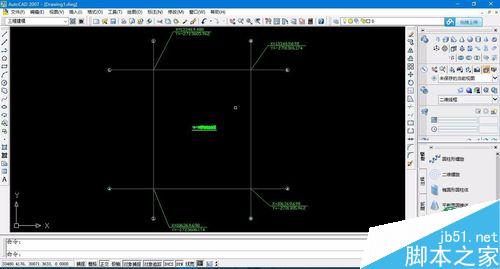
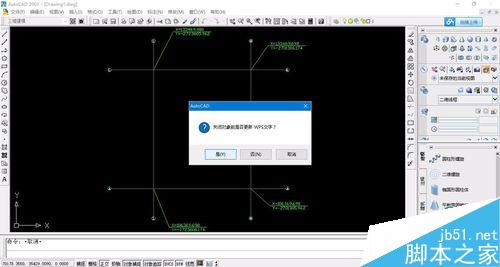
在Word中显示如图所示,这时需要调整图片的大小,可以先缩放到合适大小;
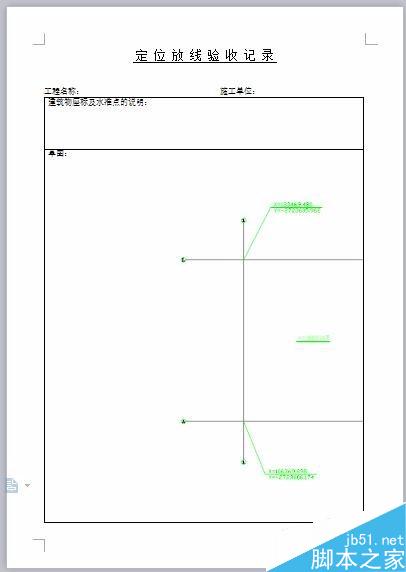

也可以将边口空白区域裁剪掉,再将图片拉大或缩小,打印出来的图像将不会受到像素的限制出现模糊画面。
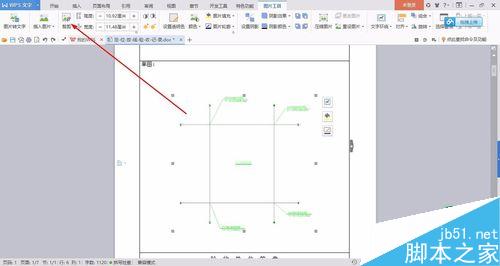
想要更清晰的画面,还需要对复制过来的图形颜色调整为白色(黑色),要不打印出的线条颜色显示比较浅,根据个人所需调整!
以上就是在word表格中怎么打印出清晰图形方法介绍,操作很简单的,大家学会了吗?希望能对大家有所帮助!
您可能感兴趣的文章
- 07-25最新版Office2019激活码_Office2019VL密钥
- 07-25正版office2019产品密钥 office 2019激活密钥步骤
- 07-25office专业增强版2021永久激活密钥(附激活教程)
- 07-25office激活密钥,2022最新office激活密钥永久激活key免费(附激活方法)
- 07-25office激活密钥,2022最新office激活密钥永久激活key免费(附激活方法)
- 07-25Office2021永久激活密钥,office2021专业版永久激活码
- 07-25office激活密钥2022,office产品密钥激活码永久激活收藏
- 07-25office2010激活密钥在哪里能找到
- 07-25office2010激活密钥分享和使用方法
- 07-25office2010产品密钥最新永久激活版


阅读排行
- 1最新版Office2019激活码_Office2019VL密钥
- 2正版office2019产品密钥 office 2019激活密钥步骤
- 3office专业增强版2021永久激活密钥(附激活教程)
- 4office激活密钥,2022最新office激活密钥永久激活key免费(附激活方法)
- 5office激活密钥,2022最新office激活密钥永久激活key免费(附激活方法)
- 6Office2021永久激活密钥,office2021专业版永久激活码
- 7office激活密钥2022,office产品密钥激活码永久激活收藏
- 8office2010激活密钥在哪里能找到
- 9office2010激活密钥分享和使用方法
- 10office2010产品密钥最新永久激活版
推荐教程
- 11-30正版office2021永久激活密钥
- 11-25怎么激活office2019最新版?office 2019激活秘钥+激活工具推荐
- 11-22office怎么免费永久激活 office产品密钥永久激活码
- 11-25office2010 产品密钥 永久密钥最新分享
- 11-22Office2016激活密钥专业增强版(神Key)Office2016永久激活密钥[202
- 11-30全新 Office 2013 激活密钥 Office 2013 激活工具推荐
- 11-25正版 office 产品密钥 office 密钥 office2019 永久激活
- 07-012025最新office2010永久激活码免费分享,附office 2010激活工具
- 11-22office2020破解版(附永久密钥) 免费完整版
- 11-302023 全新 office 2010 标准版/专业版密钥






